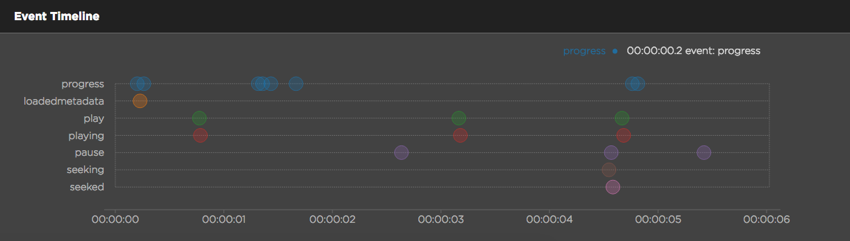プレーヤーリファレンスの使用
概要
このページは、テストを実施する見込み顧客および現在のお客様を対象としています。テストできるオプションのいくつかを次に示します。
- HTML モードとフラッシュモード
- ルナスキン対グラファイトスキン
- 異なるビデオフォーマットの種類
プレーヤーリファレンスページは次の場所にあります。 http://players.brightcove.net/3303963094001/player-reference-app/index.html。
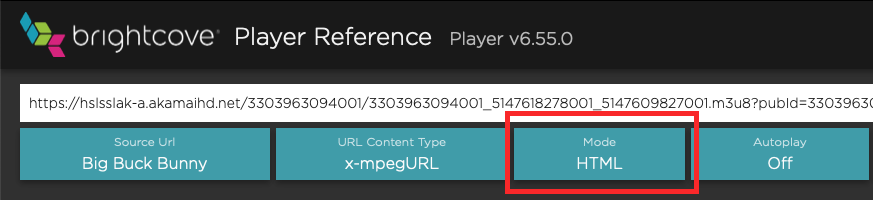
ビデオデモンストレーション
プレイヤーリファレンスページについて学ぶには、この4 1/2分の動画をご覧ください。
ビデオソースを供給する
最初に行う必要があるのは、プレーヤーのビデオソースを提供するか、提供されているデフォルトのビデオのいずれかを使用することです。URL に貼り付けて、設定ボタンバーのオプションをクリックしてテストします。オプションを事前に選択してから、をクリックする必要があります負荷。
必要に応じて、ビデオクラウドソースを使用してテストできます。Studioの MEDIAモジュールに移動してビデオをクリックし、[ ビデオファイル]セクションでエントリを右クリックし、[ リンクをコピー] を選択します。次に、コピーしたリンクをURL入力領域に貼り付けることができます。
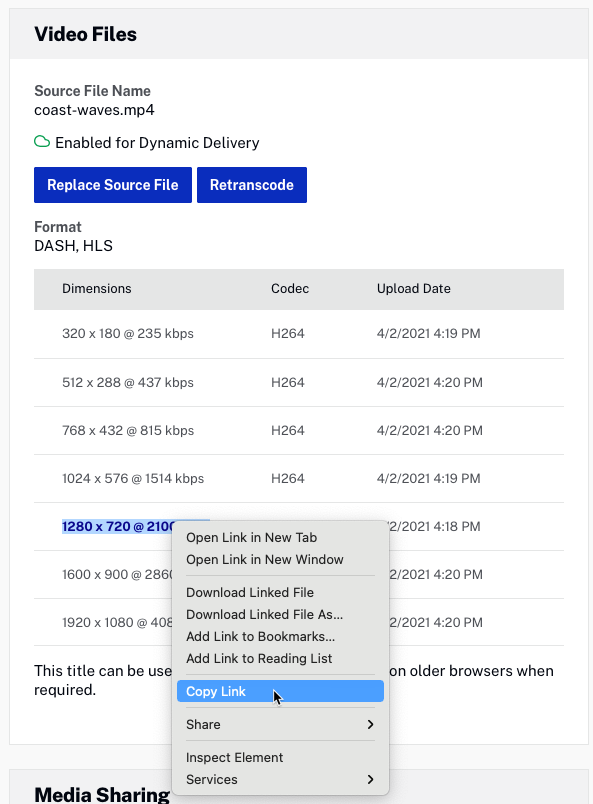
プレーヤーオプションの提供
説明が必要な構成ボタンバーの1つのオプションは、プレイヤーオプションボタン。
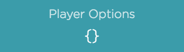
このボタンを使用すると、有効なJSON形式のデータを使用して特定の構成オプションをプレーヤーに渡すことができます。たとえば、次のようにすると、新しいポスターが提供され、完了時にビデオループが発生します。
{ "poster": "http://solutions.brightcove.com/fish_poster.png", "loop": true }
ザ・高度な(ページ内の)埋め込みコードで使用可能なオプションドキュメントには、使用できるオプションが記載されています。widthheightオプションとオプションは、ページの設定によって上書きされるためプレーヤーオプションとして正しく機能しないことに注意してください。
表示データの表示
ページ上で報告されたデータはほとんど簡単に解釈され、ここではビットレート切り替えとイベントタイムラインセクションという 2 つの領域についてもう少し説明します。
ビットレートスイッチング
まず、MP4ビデオソースを表示している場合、このセクションには情報が表示されません。MP4 の場合、ビデオソースが送信され、それ以上のネゴシエーションは行われません。HLS の場合、セグメントは定期的に要求されるため、帯域幅によっては、品質が低いセグメントや高品質のセグメントを要求できます。グラフの上り傾斜(正の傾斜)のラインは、使用可能なビットレートが増加し、より高品質のセグメントが要求されることを意味します。逆に、グラフの下り坂の傾向(負の傾き)を示す線は、利用可能なビットレートが減少し、より低い品質のセグメントが要求されることを意味します。
グラフ内の線は、ビデオで使用できるレンディションに対応しています。プロットされたグラフが線の上に移動すると、プレーヤーはより高品質のセグメントを要求します。プロットされたグラフが線の下に移動すると、その逆になります。プロッタグラフがラインを横切ると、ビデオの品質がすぐに変化することはほとんどないことに注意してください。要求されたセグメントは、要求に基づいて送信する必要があり、受信すると、現在バッファにあるセグメントに追加されます。
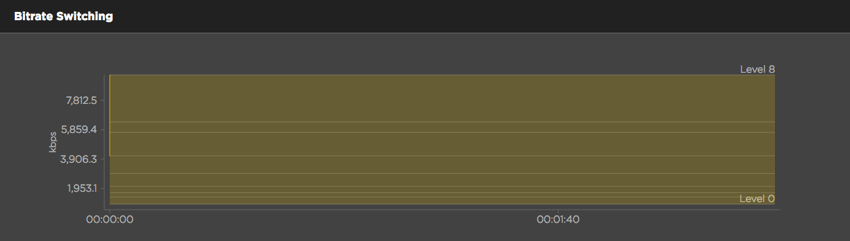
以下に示すように、プロットされたグラフの急激なスパイクは、レンディションの変更を引き起こす可能性があります。
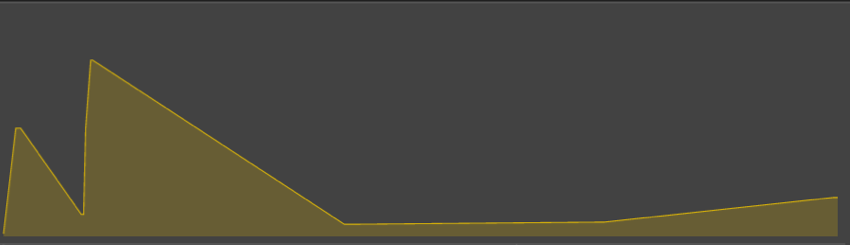
イベントのタイムライン
イベントタイムラインには、送出されたイベントのみが表示されます。このスクリーンショットは、再生が開始される前のHLSビデオを示しています。progressそしてloadedmetadataイベントがディスパッチされました。
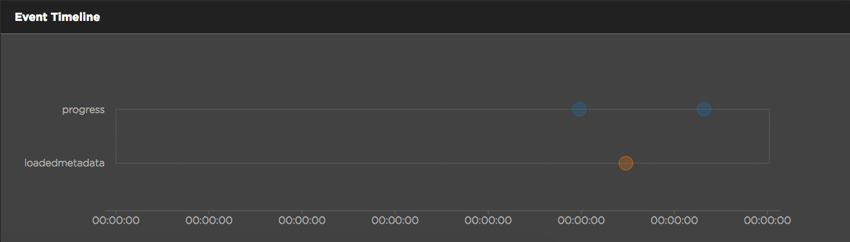
次のスクリーンショットは、ビデオの再生が開始され、一時停止および再開され、シークが実行された後の同じビデオを示しています。